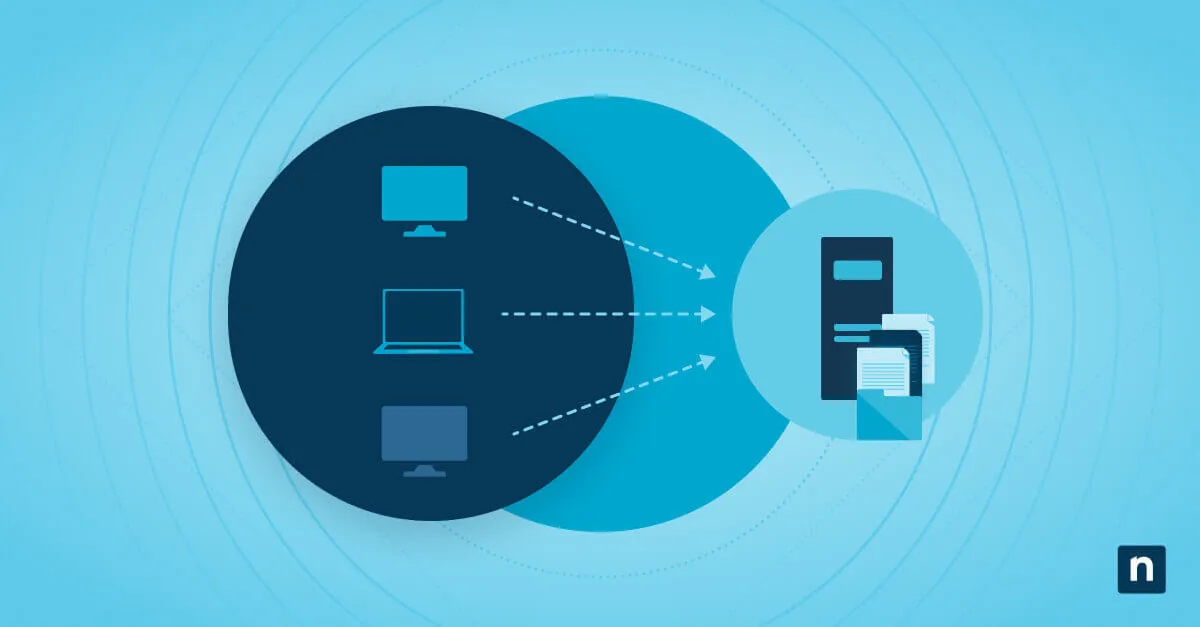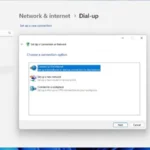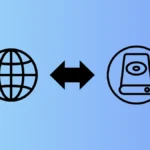NFS — это протокол, который позволяет пользователям получать доступ к файлам по сети, как если бы они находились в их локальном хранилище. Он обеспечивает беспрепятственный обмен файлами и доступ к данным в сетевых средах, что делает его важным инструментом для совместных рабочих пространств и распределенных систем.
Целью данного руководства является предоставление подробного обзора сетевой файловой системы (NFS), ее определения, назначения, функциональности и преимуществ. Это поможет читателям понять важность NFS в сетевых средах, принципы ее работы, ее преимущества перед другими методами обмена файлами и типичные случаи использования как в малых, так и в крупных сетевых инфраструктурах.
История и значение
NFS была первоначально разработана компанией Sun Microsystems (ныне Oracle) в начале 1980-х годов, а первая публично выпущенная версия NFSv2 дебютировала в 1984 году. NFSv2 обеспечивала базовые возможности совместного использования файлов и заложила основу для будущих улучшений. В 1995 году была представлена версия NFSv3, улучшающая производительность и поддерживающая файлы большего размера.
NFSv4, выпущенная в 2000 году, принесла значительные улучшения, включая надежную безопасность с использованием Kerberos, операции с отслеживанием состояния и улучшенную блокировку файлов. NFSv4.1, выпущенная в 2010 году, представила параллельную NFS (pNFS) для лучшей масштабируемости и производительности в кластерных средах. В последней версии NFSv4.2, выпущенной в 2016 году, добавлены такие функции, как копирование на стороне сервера, рекомендации по вводу-выводу приложений, а также улучшены pNFS и безопасность.
NFS произвела революцию в обмене данными и доступе в сетевых средах, предоставив стандартизированный метод обмена файлами, обеспечивающий более эффективное сотрудничество и управление данными в различных системах и платформах. Каждая версия привносила такие улучшения, как повышение производительности, усиление безопасности и поддержка протоколов с отслеживанием состояния, что способствовало нынешнему состоянию NFS как надежного решения для обмена файлами.
Как работает NFS
NFS работает по архитектуре клиент-сервер. На сервере размещаются общие файлы, а клиент получает доступ к этим файлам по сети. Эта архитектура обеспечивает централизованное управление и децентрализованный доступ к данным, что делает ее эффективной для различных сетевых конфигураций. NFS имеет решающее значение для работы в сети и совместного использования файлов, поскольку обеспечивает бесперебойную совместную работу, централизованное управление хранилищем и эффективное использование ресурсов.
Предоставляя доступ к файлам и совместное использование их по сети, он устраняет необходимость для каждого пользователя иметь локальную копию каждого файла, экономя место для хранения и уменьшая избыточность. Кросс-платформенная совместимость NFS гарантирует, что пользователи смогут получать доступ к файлам из разных операционных систем, что способствует сотрудничеству в различных средах.
Компоненты NFS
- NFS-сервер: машина или устройство, которое предоставляет доступ к своим файлам и каталогам другим системам по сети. Он запускает программное обеспечение сервера NFS и управляет контролем доступа и блокировкой файлов.
- Клиент NFS: машина или устройство, которое получает доступ к общим файлам и каталогам с сервера NFS. Он монтирует общие ресурсы в свою локальную файловую систему, делая их видимыми как локальные файлы.
- Удаленный вызов процедур (RPC): протокол без сохранения состояния и установления соединения, который позволяет программе на одном компьютере запускать программу на другом компьютере. Он используется NFS для связи между клиентами и серверами.
- Протокол NFS: определяет формат и процедуры для операций NFS, таких как чтение, запись файлов и управление метаданными. Он работает поверх RPC.
Процесс обмена файлами с использованием NFS
Процесс включает в себя несколько этапов:
- Сервер экспортирует каталоги и запускает службы NFS.
- Клиент отправляет серверу запрос на монтирование.
- Сервер обрабатывает запрос и аутентифицирует клиента.
- Сервер предоставляет доступ, а клиент монтирует общий каталог.
- Клиент запрашивает доступ к файлу (операции чтения/записи).
- Сервер обрабатывает эти запросы и передает данные.
- Клиент взаимодействует с файлом так, как если бы он находился в локальном хранилище.
- По завершении клиент размонтирует файловую систему.
- Сервер регистрирует действия для мониторинга и устранения неполадок.
Преимущества использования NFS
NFS предлагает несколько преимуществ по сравнению с SMB и FTP, включая более высокую производительность в средах UNIX, упрощенную настройку и более эффективную обработку данных. В отличие от FTP, NFS позволяет пользователям монтировать удаленные каталоги непосредственно в свою файловую систему. NFS может масштабироваться от небольших домашних сетей до крупных корпоративных сред. Его гибкость позволяет адаптироваться к различным конфигурациям сети и потребностям пользователей, что делает его подходящим для организаций разного размера.
NFS снижает накладные расходы, связанные с передачей файлов, что приводит к сокращению времени доступа и повышению общей производительности системы. Он оптимизирован для использования в средах UNIX, что еще больше повышает его эффективность. NFS поддерживает различные операционные системы, включая UNIX, Linux и Windows, обеспечивая беспрепятственный обмен файлами на разных платформах. Такая совместимость гарантирует, что организации смогут интегрировать NFS в различные ИТ-среды.
NFS особенно полезен в средах с большим количеством клиентов, обращающихся к общим ресурсам, таким как корпоративные сети, образовательные учреждения и исследовательские центры, где он обеспечивает эффективный доступ к данным и управление ими. NFS можно интегрировать с многочисленными операционными системами и сетевыми устройствами, что делает его универсальным решением для различных ИТ-инфраструктур. Он поддерживает различные версии UNIX, дистрибутивы Linux и даже Windows посредством дополнительных сервисов.
Варианты использования NFS
NFS широко используется в корпоративных системах обмена файлами, рабочих пространствах для совместной работы и средах, требующих централизованного управления данными. Он поддерживает такие сценарии, как общие каталоги проектов и центральные репозитории файлов. В корпоративных условиях NFS позволяет нескольким пользователям получать доступ к критически важным бизнес-данным и обмениваться ими, улучшая совместную работу и повышая производительность.
Он широко используется в средах разработки, где код и ресурсы совместно используются членами команды. Благодаря своей сетевой природе NFS все чаще используется в облачных вычислениях, виртуализации и IoT, обеспечивая надежный и эффективный доступ к данным в распределенных системах.
Он поддерживает виртуализированные среды, в которых ресурсы хранения необходимо распределять динамически; в областях с высокой степенью сетевой интеграции, таких как астрономия или генетические исследования, он облегчает обмен данными и сотрудничество между исследователями и студентами, поддерживая большие наборы данных и вычислительные рабочие процессы.
Университеты и исследовательские институты часто полагаются на NFS для управления исследовательскими проектами с интенсивным использованием данных. NFS поддерживает удаленную работу, обеспечивая безопасный и эффективный доступ к общим файлам из разных мест, помогая командам эффективно сотрудничать, несмотря на географические барьеры. Это гарантирует, что удаленные пользователи имеют такой же доступ к данным, как и локальные пользователи.
Настройка НФС
Для настройки NFS требуется надежное серверное оборудование и сетевые интерфейсы, а также серверное и клиентское программное обеспечение NFS. Операционные системы должны быть совместимыми, включая Linux, UNIX, Windows и macOS. Обеспечение выполнения этих основных требований облегчит плавную настройку и работу NFS в вашей сетевой среде.
Линукс
Установите пакет сервера NFS:
- В терминале обновите списки пакетов: sudo apt-get update (Debian/Ubuntu) или sudo yum update (RHEL/CentOS).
- Установите сервер NFS: sudo apt-get install nfs-kernel-server (Debian/Ubuntu) или sudo yum install nfs-utils (RHEL/CentOS).
Настройте общие ресурсы в /etc/exports
- Откройте файл /etc/exports в текстовом редакторе: sudo nano /etc/exports
- Добавьте записи экспорта: укажите каталоги для общего доступа и разрешения на доступ, по одному общему ресурсу в каждой строке. Пример:
/shared_directory 192.168.1.0/24(rw,sync,subtree_check) - Сохраните и закройте файл.
Запустить службы NFS
- Включите запуск NFS-сервера при загрузке: sudo systemctl Enable nfs-kernel-server (Debian/Ubuntu) или sudo systemctl Enable nfs (RHEL/CentOS).
- Перезапустите сервер NFS, чтобы применить изменения: sudo systemctl restart nfs-kernel-server (Debian/Ubuntu) или sudo systemctl restart nfs (RHEL/CentOS).
- Проверьте состояние сервера NFS: sudo systemctl status nfs-kernel-server (Debian/Ubuntu) или sudo systemctl status nfs (RHEL/CentOS).
Откройте порты брандмауэра (если применимо)
- Разрешите службу NFS через брандмауэр: sudo ufw разрешить с 192.168.1.0/24 на любой порт nfs (при использовании UFW) или sudo firewall-cmd –permanent –add-service=nfs && sudo firewall-cmd –reload (при использовании брандмауэра).
Подключите общий ресурс NFS на клиенте
- Создайте точку монтирования: sudo mkdir /mnt/nfs_share.
- Подключите общий ресурс NFS:
- Либо смонтируйте с помощью sudo mount 192.168.1.1:/shared_directory /mnt/nfs_share ИЛИ
- Определите общий ресурс в /etc/fstab с помощью строки типа server_ip:/shared_directory /local_mount_point nfs auto,nofail,defaults 0 0 – он будет автоматически смонтирован при загрузке или если вы запустите sudo mount -a (предпримет попытку смонтировать все /etc/ монтирование, определенное fstab, за исключением тех, у которых в параметрах монтирования указано noauto).
- Проверьте монтирование: df -h
Windows (10/11/Сервер)
Включить функцию сервера NFS
- Windows-сервер
- Откройте панель управления.
- Перейдите в «Программы» > «Включить или отключить функции Windows».
- Прокрутите вниз и проверьте «Службы для NFS».
- Нажмите «ОК» и дождитесь завершения установки.
- Windows 10/11
- Откройте приложение «Настройки».
- Откройте «Приложения» > «Дополнительные функции».
- Нажмите «Просмотреть функции» рядом с надписью «Добавить дополнительную функцию».
- Найдите службы для NFS.
- Установите флажок и нажмите «Далее», затем «Установить».
- Подождите завершения установки.
- Настройка параметров общего доступа
- Windows-сервер
- Откройте Диспетчер серверов.
- Перейдите в раздел «Файловые службы и службы хранения данных» > «Общие ресурсы».
- Нажмите «Задачи» и выберите «Новый общий ресурс».
- Выберите «Общий ресурс NFS — Быстрый» и нажмите «Далее».
- Выберите сервер и том, на котором будет создан общий ресурс, затем нажмите «Далее».
- Укажите имя и путь общего ресурса, затем нажмите «Далее».
- Настройте разрешения общего доступа, добавив разрешенных клиентов и указав права доступа (например, чтение/запись).
- Проверьте настройки и нажмите «Создать».
- Windows 11
- Откройте проводник и перейдите к папке, которой вы хотите поделиться.
- Щелкните папку правой кнопкой мыши и выберите «Свойства».
- Перейдите на вкладку «Общий доступ» и нажмите «Расширенный общий доступ».
- Установите флажок «Поделиться этой папкой».
- Нажмите «Разрешения» и добавьте соответствующие разрешения (чтение/запись) для пользователей, которые будут иметь доступ к общему ресурсу.
- Нажмите ОК, чтобы сохранить настройки.
Запустить службы NFS
- Откройте командную строку от имени администратора.
- Запустите клиент NFS: запуск клиента nfsadmin.
- Запустите сервер NFS: запуск сервера nfsadmin.
- Проверьте состояние служб NFS: nfsstat.
Откройте порты брандмауэра (если применимо)
- Откройте панель управления и выберите «Система и безопасность» > «Брандмауэр Защитника Windows».
- Нажмите на Дополнительные настройки.
- Создайте входящие правила для портов NFS (обычно TCP/UDP 2049).
Подключите общий ресурс NFS на клиенте
- Откройте командную строку от имени администратора.
- Создайте точку монтирования: mkdir Z:\nfs_share.
- Подключите общий ресурс NFS: mount \\<server_ip>\shared_directory Z:\nfs_share.
- Проверьте монтирование: каталог Z:\nfs_share.
macOS
Создать точку монтирования
- Откройте приложение «Терминал».
- Создайте каталог, который будет служить точкой монтирования: sudo mkdir/Volumes/nfs_share.
Отредактируйте /etc/auto_master
- Откройте /etc/auto_master в текстовом редакторе с повышенными привилегиями: sudo nano /etc/auto_master
- Добавьте новую строку в конец файла, чтобы включить монтирование NFS. Например: /- auto_nfs
- Сохраните и закройте файл.
Создайте /etc/auto_nfs
- Создайте и откройте /etc/auto_nfs в текстовом редакторе: sudo nano /etc/auto_nfs.
- Добавьте конфигурацию монтирования NFS. Например:
/Volumes/nfs_share -fstype=nfs,rw,nosuid 192.168.1.100:/srv/nfs - Замените 192.168.1.100:/srv/nfs на IP-адрес вашего сервера NFS и общий каталог.
- Сохраните и закройте файл.
Перезагрузите конфигурацию автомонтирования.
- Перезагрузите конфигурацию автомонтирования, чтобы применить изменения: sudo automount -vc.
Проверьте крепление
- Убедитесь, что общий ресурс NFS смонтирован: ls /Volumes/nfs_share.
- Готово: если в списке каталогов отображается содержимое общего ресурса NFS, настройка прошла успешно.
Вопросы безопасности и лучшие практики
При рассмотрении вопроса о безопасности NFS важно использовать безопасные методы аутентификации, такие как Kerberos, реализовать шифрование данных для защиты конфиденциальной информации и следовать передовым практикам. Эти передовые методы включают регулярное обновление программного обеспечения, мониторинг журналов доступа и ограничение разрешений для повышения безопасности и защиты от потенциальных угроз. Поскольку в NFSv3 параметры /etc/exports root_squash и no_subtree_check используются по умолчанию, вам может потребоваться указать параметры no_root_squash и subtree_check, чтобы противодействовать такому поведению.
Устранение неполадок NFS
Общие проблемы, возникающие при использовании NFS, включают проблемы с подключением, ошибки разрешений и проблемы с производительностью. Проблемы с подключением часто можно решить, проверив конфигурацию сети и убедившись, что настройки брандмауэра правильно настроены для разрешения трафика NFS.
Ошибки разрешений обычно возникают из-за неправильных разрешений пользователя или неправильной настройки параметров экспорта на сервере; проверка и настройка этих параметров обычно может решить проблему. Проблемы с производительностью могут быть вызваны различными факторами, но оптимизация настроек сети и повышение производительности сервера часто помогают смягчить эти проблемы и обеспечить эффективную работу NFS.
Советы и методы решения проблемы
- Используйте инструменты диагностики: такие инструменты, как showmount и nfsstat. может дать представление о поведении NFS.
- Проверьте системные журналы на наличие сообщений об ошибках: Например. sudo Journalctl -xe.
- Безопасность прежде всего: тестируйте конфигурации с минимальными настройками перед масштабированием.
Инструменты и ресурсы
- Инструменты мониторинга: nfswatch, Nagios, sysstat (ss).
- Утилиты управления: nfs-utils, rpcinfo.
Инструменты и методы мониторинга
- Проактивное управление. Регулярно отслеживайте производительность и журналы NFS.
- Автоматические оповещения: настройте уведомления о потенциальных проблемах.
- Настройка производительности: настройка параметров NFS для достижения оптимальной производительности.
NFS: улучшение обмена данными и совместной работы
NFS зарекомендовала себя как универсальный и мощный инструмент для обмена файлами по сети. Он остается важнейшим инструментом в современных сетевых средах, предлагая надежный и эффективный обмен файлами, повышающий эффективность совместной работы и производительности. Гибкость и масштабируемость делают его подходящим для различных приложений.
Поскольку технологии продолжают развиваться, NFS будет играть еще более важную роль в ИТ-инфраструктуре, адаптируясь к новым вызовам и возможностям. Его постоянное развитие обеспечит его актуальность и полезность. Читателям предлагается глубже углубиться в NFS, поэкспериментировать с ее функциями и рассмотреть возможность внедрения ее в свои собственные сетевые настройки, чтобы воспользоваться ее многочисленными преимуществами.
При правильном понимании и управлении NFS может значительно улучшить обмен данными и совместную работу.